如何在Word文档中插入精美的表格.pdf
2.虚拟产品一经售出概不退款(资源遇到问题,请及时私信上传者)
在Word文档中插入精美的表格是一项实用且重要的技能,它能有效地组织信息,提升文档的可读性和专业性。以下是一些关于如何在Word中创建和美化表格的关键知识点: 1. **插入表格的方式**: - **利用“插入表格”图标按钮**:将光标定位在需要插入表格的位置,点击工具栏上的“插入表格”图标,然后在弹出的虚框中拖动鼠标以选择所需的行数和列数。 - **通过“表格”菜单的“插入表格”命令**:同样先定位光标,然后选择“表格”菜单下的“插入表格”,在对话框中输入行数和列数。 - **使用“表格自动套用格式”功能**:此功能允许快速应用预设的样式,提高表格的美观度,适用于已经创建的表格。 - **将文本转换为表格**:如果已有文本数据,可选中文本,然后通过“表格”菜单的“将文本转换为表格”命令,根据文本中的分隔符(如段落符、制表符、逗号或空格)自动转换。 2. **调整表格尺寸**: - **改变单元格宽度和高度**:当鼠标指针位于垂直或水平框线上变成双向箭头时,按住鼠标拖动可调整单元格的大小。 3. **插入Excel工作表**: - 如果需要进行复杂计算或数据分析,可以插入Excel工作表。在Word 97中,如果同时安装了Excel 97,可通过点击“插入Excel工作表”按钮完成此操作。 4. **表格样式和格式化**: - **“表格自动套用格式”对话框**提供了多种预设的表格样式,可以选择字体、边框和底纹等格式,预览满意后确认应用。 - 用户还可以自定义表格样式,包括边框样式、颜色、单元格填充色、字体样式等,以满足特定需求。 5. **表格功能的拓展**: - 表格中可以进行数据排序、合并单元格、拆分单元格、添加总计行等操作,进一步提升表格的实用性。 - Word还支持表格的对齐方式设置,以及表格与文档其他元素的相互关系,如自动调整大小、固定列宽等。 6. **注意事项**: - 在转换文本为表格时,确保文本中有合适的分隔符,以便Word正确识别行和列。 - 在调整表格大小时,要避免表格超出页面范围,影响文档的整体布局。 Word提供了丰富的表格创建和编辑工具,无论是简单的数据展示还是复杂的文档布局,都能轻松应对。熟练掌握这些技巧,能显著提高工作效率,使文档更加专业和精美。
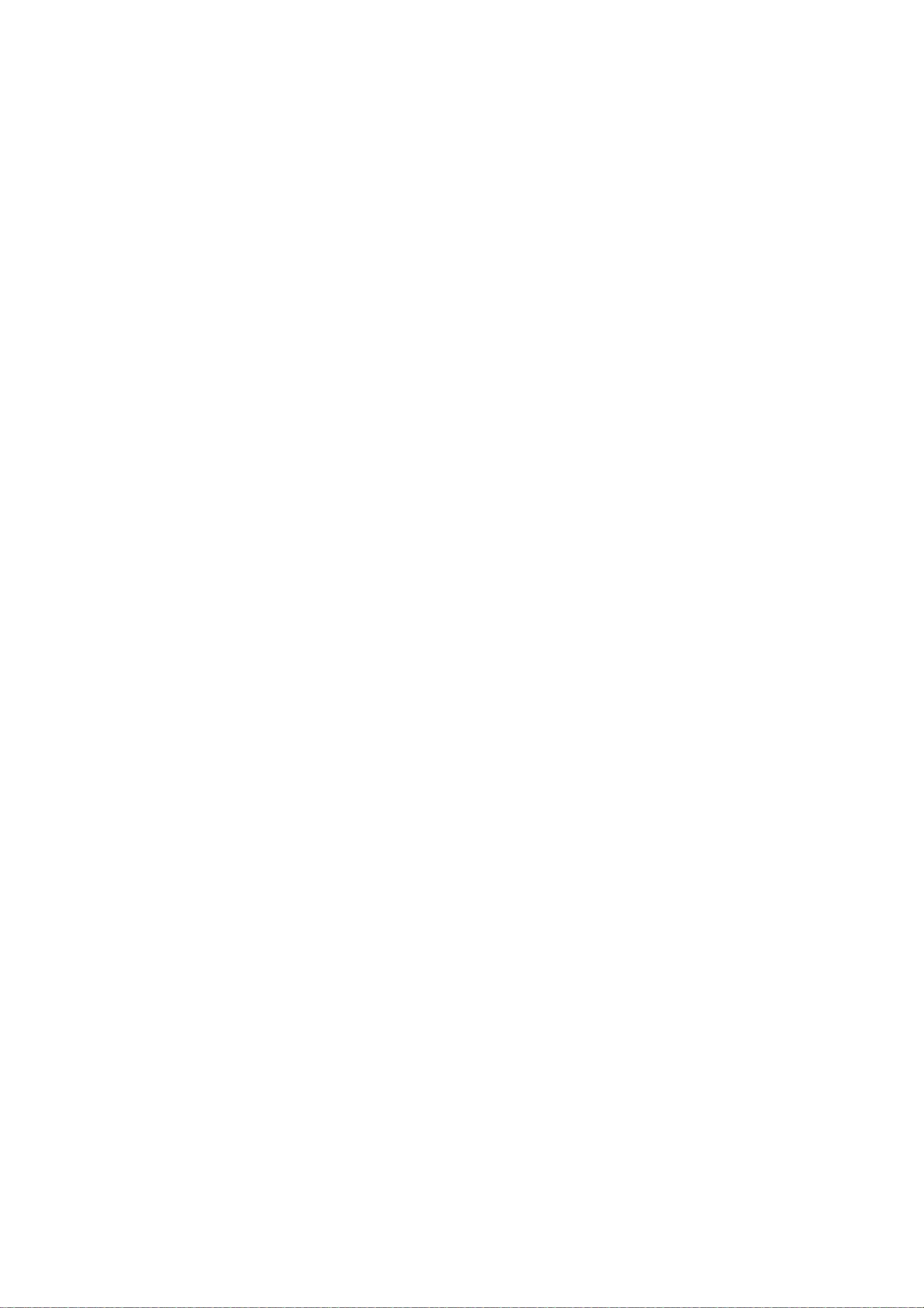

- 粉丝: 0
- 资源: 3万+




 我的内容管理
展开
我的内容管理
展开
 我的资源
快来上传第一个资源
我的资源
快来上传第一个资源
 我的收益 登录查看自己的收益
我的收益 登录查看自己的收益 我的积分
登录查看自己的积分
我的积分
登录查看自己的积分
 我的C币
登录后查看C币余额
我的C币
登录后查看C币余额
 我的收藏
我的收藏  我的下载
我的下载  下载帮助
下载帮助

 前往需求广场,查看用户热搜
前往需求广场,查看用户热搜最新资源
- 带有 OpenGL 后端的 V 2D,3D 图形库(DirectX、Vulkan、Metal 即将推出).zip
- 互联网 Java 工程师进阶知识完全扫盲:涵盖高并发、分布式、高可用、微服务、海量数据处理等领域知识
- 带有 Microsoft DirectX 着色器编译器 (dxil 和 spirv) 的 Docker 映像.zip
- jsp登录界面 mysql增删改查操作
- 免费各种文件类型转换完美无水印jar包,导入即可使用
- content_1732693070233.pdf
- linkage-mapper3.0
- 尝试将 DirectX 引入 Common Lisp.zip
- 吃豆人博物馆(PC 版)模式,可像街机版一样玩吃豆人大逃杀 .zip
- mqtt客户端调试助手


 信息提交成功
信息提交成功